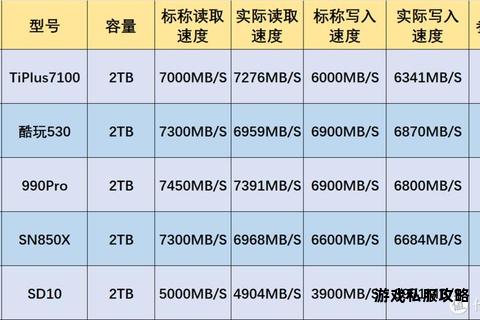在使用计算机的过程中,固态硬盘(SSD)的性能直接影响系统响应速度和文件传输效率。用户常会遇到下载速度异常、硬盘占用率过高、读写延迟等问题。本文将针对固态硬盘与下载速度相关的典型问题,提供系统性解决方案,涵盖硬件检测、软件优化及日常维护技巧。
一、固态硬盘性能问题的常见表现
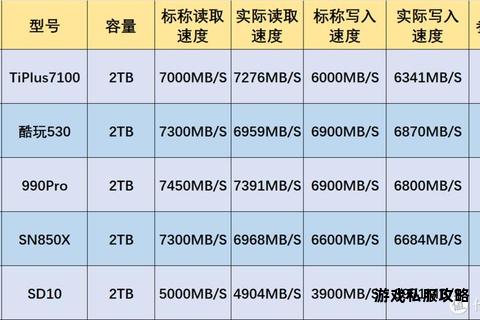
1. 下载速度骤降
当固态硬盘的SLC缓存耗尽时,持续写入大文件会导致速度从高速(如500MB/s)降至60-100MB/s。
2. 硬盘占用率100%
系统频繁卡顿,任务管理器显示硬盘持续满负荷运行,常见于后台程序过多或磁盘碎片未清理。
3. 文件传输异常中断
系统提示“数据错误”或“写入失败”,可能与接口松动、固件不兼容或坏扇区有关。
4. 启动时间变长
操作系统加载缓慢,可能与4K未对齐或TRIM功能未启用相关。
二、固态硬盘性能优化核心方法

1. 硬件与接口排查
检查物理连接:重新插拔SATA或M.2接口,确保无松动。对于移动固态硬盘,更换USB线缆或尝试其他端口。
接口模式验证:通过CrystalDiskInfo软件查看传输模式是否为SATA/600(即SATA 3.0)或PCIe Gen3/4,避免因接口带宽不足导致性能瓶颈。
固件升级:访问硬盘厂商官网下载最新固件,例如三星Magician或英特尔Toolbox工具,修复已知兼容性问题。
2. 系统级优化设置

启用AHCI模式:在BIOS中将硬盘模式从IDE切换为AHCI,提升NCQ(原生指令排序)效率。
4K对齐分区:使用分区助手或Windows磁盘管理工具,确保分区起始位置为4096字节的整数倍,避免因未对齐导致写入放大。
禁用休眠与系统还原:通过命令提示符执行`powercfg /hibernate off`释放硬盘空间,并减少系统还原点占用。
3. 下载速度相关调优
SLC缓存管理:避免单次写入超过硬盘容量的50%,例如480GB SSD建议单次下载不超过240GB,以保持缓存效率。
网络与硬盘协同优化:
使用IDM(Internet Download Manager)等多线程下载工具,分散写入压力。
设置下载缓存路径至机械硬盘(若有),减少SSD频繁写入。
TRIM功能启用:在命令提示符输入`fsutil behavior query DisableDeleteNotify`,若返回值非0,执行`fsutil behavior set DisableDeleteNotify 0`以激活TRIM。
三、实用工具推荐与操作指南
| 工具名称 | 功能 | 适用场景 |
| CrystalDiskInfo | 检测硬盘健康状态、接口模式及温度,预警潜在故障 | 硬件状态监控 |
| CrystalDiskMark | 测试顺序读写和随机读写速度,验证优化效果 | 性能基准测试 |
| WinDirStat | 可视化分析硬盘空间占用,快速定位大文件 | 存储空间清理 |
| 分区助手 | 无损调整分区、4K对齐,支持系统盘优化 | 分区管理 |
| fio(Linux) | 命令行压力测试工具,模拟高并发读写场景 | 深度性能评估 |
四、日常维护与预防措施
1. 容量管理
保持至少20%的可用空间,避免因过度填充导致垃圾回收效率下降。
定期使用磁盘清理工具删除临时文件,或通过存储感知功能自动清理。
2. 驱动与系统更新
安装主板芯片组驱动和存储控制器驱动,确保NVMe协议兼容性。
开启Windows自动更新,获取最新的SSD优化补丁。
3. 长期健康监控
每月运行一次`chkdsk /f`检查文件系统错误。
使用厂商专用工具(如三星Magician)监控SSD寿命,预警颗粒磨损。
五、疑难问题进阶处理
若上述方法仍无法解决问题,需考虑以下可能性:
坏道修复:使用HD Tune扫描坏扇区,通过低格工具(如Victoria)尝试修复,但需提前备份数据。
数据恢复与重置:
对于逻辑错误,使用Recuva或EaseUS Data Recovery恢复误删文件。
执行安全擦除(Secure Erase)重置SSD,恢复出厂性能。
硬件更换:若SMART检测显示“重新分配扇区计数”或“备用块耗尽”,建议更换硬盘。
通过硬件检测、系统优化与定期维护,可显著延长固态硬盘寿命并提升下载效率。对于复杂故障,建议结合日志分析(如Windows事件查看器)与专业工具诊断,确保数据安全与系统稳定。
相关文章:
文章已关闭评论!